Chaque version d’UltraBackup NetStation cherche à améliorer l’expérience utilisateur en améliorant et en simplifiant les interfaces utilisateur tant côté client que côté serveur.
Dans cette release, nous avons décidé de revoir intégralement le processus de restauration depuis le poste client, qui n’avait (presque) pas évolué depuis la version 2 d’UltraBackup (sortie en 2009, il y a quasiment 10 ans…) Celui-ci faisait appel à de nombreux dialogues et sous-dialogues qui rendaient cette opération longue et compliquait parfois inutilement la logique des actions à effectuer dans le logiciel.
Nous conservons deux modes principaux de restauration : la restauration globale de l’intégralité des documents et la possibilité de récupérer seulement certains fichiers particuliers. Ce dernier cas d’usage était peu optimisé et faisait appel à une application externe (l’explorateur de sauvegardes) qui ne permettait pas en outre de sélectionner de manière simple un jeu de documents à restaurer.
Ce module a été complètement supprimé et la restauration de documents individuels se fait désormais directement depuis le gestionnaire de sauvegardes. A l’image de la restauration serveur, il suffit de cocher les cases des fichiers à récupérer pour les restaurer sur le disque en cliquant sur « Extraire les fichiers cochés ». Chaque sauvegarde explorée vient s’ouvrir dans un onglet séparé, ce qui permet d’explorer dans la même interface un nombre illimité de tâches :
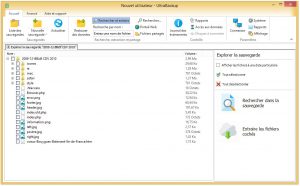
Il est possible d’afficher chaque sauvegarde a une date spécifique en cliquant sur la case « Afficher les fichiers à une date particulière » et en choisissant une date :

Par ailleurs, il est également possible de sélectionner une ou plusieurs versions du même fichier en effectuant un clic droit sur son icône et en utilisant l’article de menu « Extraire d’autres versions du fichier », puis en cochant les versions à récupérer :
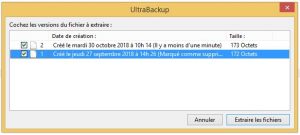
La recherche de documents suit la même logique. Elle est conduite dans de nouveaux onglets lorsqu’un nom de fichier est saisi dans le champ de recherche global dans la barre des menus ou lorsque le bouton « Rechercher dans la sauvegarde » est pressé. Les fichiers peuvent être extraits de manière similaire en cochant leur case puis en cliquant sur « Extraire les fichiers cochés » :
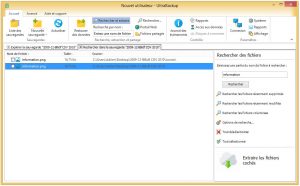
Les options de recherche ont été grandement simplifiées pour inclure les cas d’usage les plus courants : recherche des fichiers supprimés, récemment modifiés, volumineux, etc.
Nous espérons que cette refonte contribuera à améliorer l’expérience utilisateur pour cette toute dernière version de notre logiciel de sauvegarde !